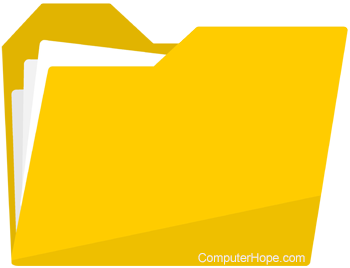
Tietokonetiedostojen ja kansioiden (hakemistojen) siirtämiseen tai siirtämiseen lähteestä tai tasolta toiselle on useita menetelmiä. Napsauta jotakin alla olevista linkeistä nähdäksesi vaiheet, jotka liittyvät tarvitsemaasi käyttöjärjestelmään, tai vieritä alas nähdäksesi ne kaikki.
Kun siirrät tiedostoja tai kansioita, siirretään vain yksi kopio tiedostoista. Jos haluat tiedostoista useamman kopion, kopioi tiedostot äläkä siirrä niitä. Katso: Tiedostojen kopioiminen.
Kuinka siirtää tiedostoja Windowsissa
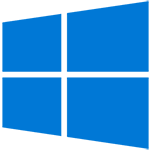
Windowsissa voit siirtää tiedostoja useilla tavoilla. Voit vetää ja pudottaa, leikata ja liittää tai käyttää “Siirrä kansioon” -komentoa. Alla on ohjeita tiedostojen siirtämiseen Windowsissa. Valitse sinulle parhaiten sopiva vaihtoehto.
Voit myös valita useita tiedostoja ja siirtää useita tiedostoja kerralla millä tahansa alla olevista vaiheista. Katso: Kuinka valita tai korostaa useita tiedostoja ja kansioita.
Leikkaa ja liitä
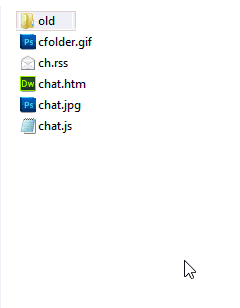
Leikkaa ja liitä tiedosto valitsemalla siirrettävä tiedosto, napsauttamalla korostettua tiedostoa hiiren kakkospainikkeella ja valitsemalla sitten Leikkaa. Selaa kansioon, johon haluat siirtää tiedoston, napsauta kansiota hiiren kakkospainikkeella ja valitse Liitä.
Vaihtoehtoisesti voit napsauttaa tiedostovalikosta Muokkaa, leikata tiedostot valitsemalla Leikkaa, selata minne haluat siirtää tiedostot ja valita sitten tiedostovalikosta Muokkaa ja Liitä.
Lopuksi voit myös käyttää pikanäppäimiä tiedostojen leikkaamiseen ja liittämiseen. Valitse tiedostot, jotka haluat leikata, ja leikkaa tiedostot painamalla pikanäppäintä Ctrl+X. Tiedostojen “leikkaus” on kuin tekstin leikkaaminen dokumentissa: se siirtää tiedostot väliaikaiselle “leikepöydälle”, kunnes “liität” ne jonnekin. Siirry kohdekansioon ja liitä tiedostot painamalla pikanäppäintä Ctrl+V. Tiedostot ovat nyt kohdekansiossasi.
Raahaa ja pudota

Korosta tiedostot, jotka haluat siirtää, paina ja pidä hiiren oikeaa painiketta painettuna ja vedä ja pudota tiedostot paikkaan, johon haluat siirtää ne. Kun vapautat hiiren painikkeen, näkyviin tulee valikko, joka on samanlainen kuin kuvassa näkyvä esimerkki. Valitse Siirrä tähän -vaihtoehto siirtääksesi tiedostoja.
Jotta vedä ja pudota -toiminto toimisi, sinun on voitava nähdä ikkuna, johon siirrät tiedostoja.
Käytä “Siirrä kansioon”
Jos haluat käyttää “Siirrä kansioon” -komentoa, valitse tiedosto napsauttamalla tiedoston nimeä. Napsauta Muokkaa-valikkoa lähellä ikkunan vasemmassa yläkulmassa ja valitse Siirrä kansioon -vaihtoehto. Selaa uudessa ikkunassa kansioon, johon haluat siirtää tiedoston, ja napsauta sitten Siirrä-painiketta siirtääksesi tiedoston kyseiseen kansioon.
Jos käytät Windows 8 -käyttöjärjestelmää, kun tiedostot on valittu, Siirrä kohteeseen -vaihtoehto näkyy Koti-välilehdellä.
Tiedostojen siirtäminen Windowsin komentorivillä (MS-DOS)
Windowsin komentorivillä ja MS-DOSissa voit siirtää tiedostoja siirtokomennolla. Jos esimerkiksi haluat siirtää tiedoston nimeltä “stats.doc” kansioon “c:\statistics”, kirjoita seuraava komento ja paina sitten Enter-näppäintä.
move stats.doc c:\statistics
Jos haluat siirtää useita tiedostoja, voit erottaa tiedostojen nimet pilkulla, kuten seuraavassa komennossa.
move stats.doc, morestats.doc c:\statistics
Seuraavassa esimerkissä siirrämme tiedoston “example.doc” D:\-asemaan.
move example.doc d:\
Voit myös siirtää useita tiedostoja yleismerkeillä. Alla olevassa esimerkissä siirtokomento siirtää kaikki tiedostot, joiden tiedostotunniste on “.doc”, “c:\statistics”-hakemistoon.
move *.doc c:\statistics
Siirto-komennolla voit myös siirtää hakemiston (kansion). Alla olevassa esimerkissä siirtokomento siirtää nykyisen hakemiston “esimerkki”-hakemiston myös nykyisen hakemiston “uuteen” hakemistoon.
move example new
Jos haluat siirtää hakemiston tai tiedoston toiseen hakemistoon, sinun on määritettävä koko polku.
Tiedostojen siirtäminen macOS:ssä

On olemassa useita tapoja siirtää tiedostoja macOS:ssä.
Raahaa ja pudota
MacOS Finderissa voit vetää ja pudottaa yhden tai useamman tiedostokuvakkeen siirtämällä ne kansiosta toiseen. Vedä ja pudota tiedosto korostamalla tiedostot, jotka haluat siirtää. Napsauta mitä tahansa niistä ja ennen kuin vapautat hiiren painikkeen, siirrä hiiren osoitinta, kunnes se on kohdekansion päällä. Vapauta hiiren painike siirtääksesi tiedostot tähän paikkaan.
Pikanäppäin
Voit myös siirtää tiedostoja pikanäppäimillä noudattamalla alla olevia ohjeita.
- Korosta tiedostot, jotka haluat siirtää.
- Paina pikanäppäintä Komento+C.
- Siirry kohtaan, johon haluat siirtää tiedostot, ja paina Optio+Komento+V siirtää tiedostot.
Terminaali
Voit siirtää tiedostoja Terminal-komentorivillä komennolla mv.
Kuinka siirtää tiedostoja Linuxissa

Linuxissa komentotulkin avulla voit siirtää tiedostoja tai hakemistoja mv-komennolla. Jos esimerkiksi haluat siirtää tiedoston nimeltä "omatiedosto.txt" kansioon nimeltä "varmuuskopio", kirjoita seuraava komento.
mv myfile.txt backup
Lisätietoja on mv-komentoviitteessämme.
